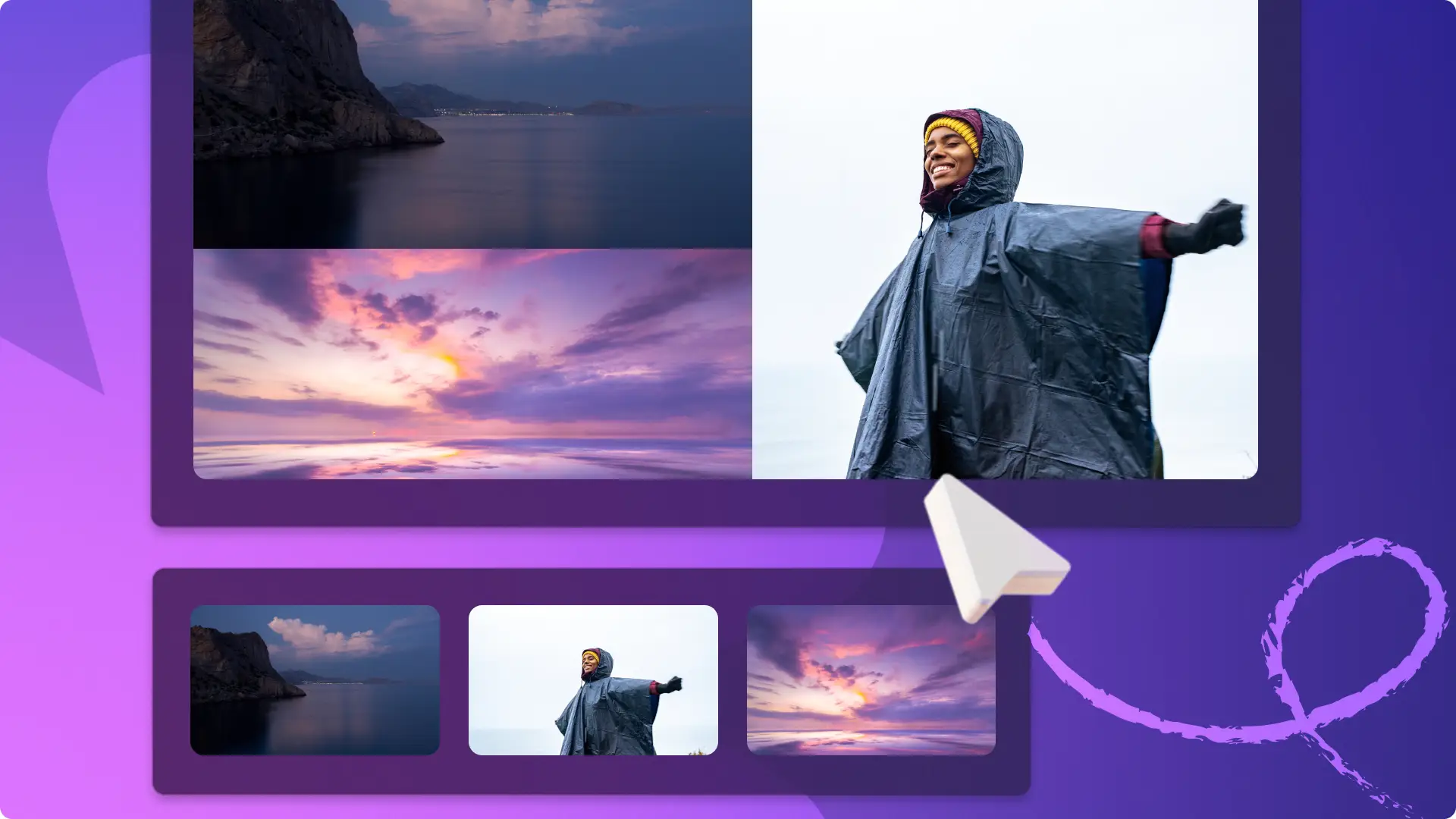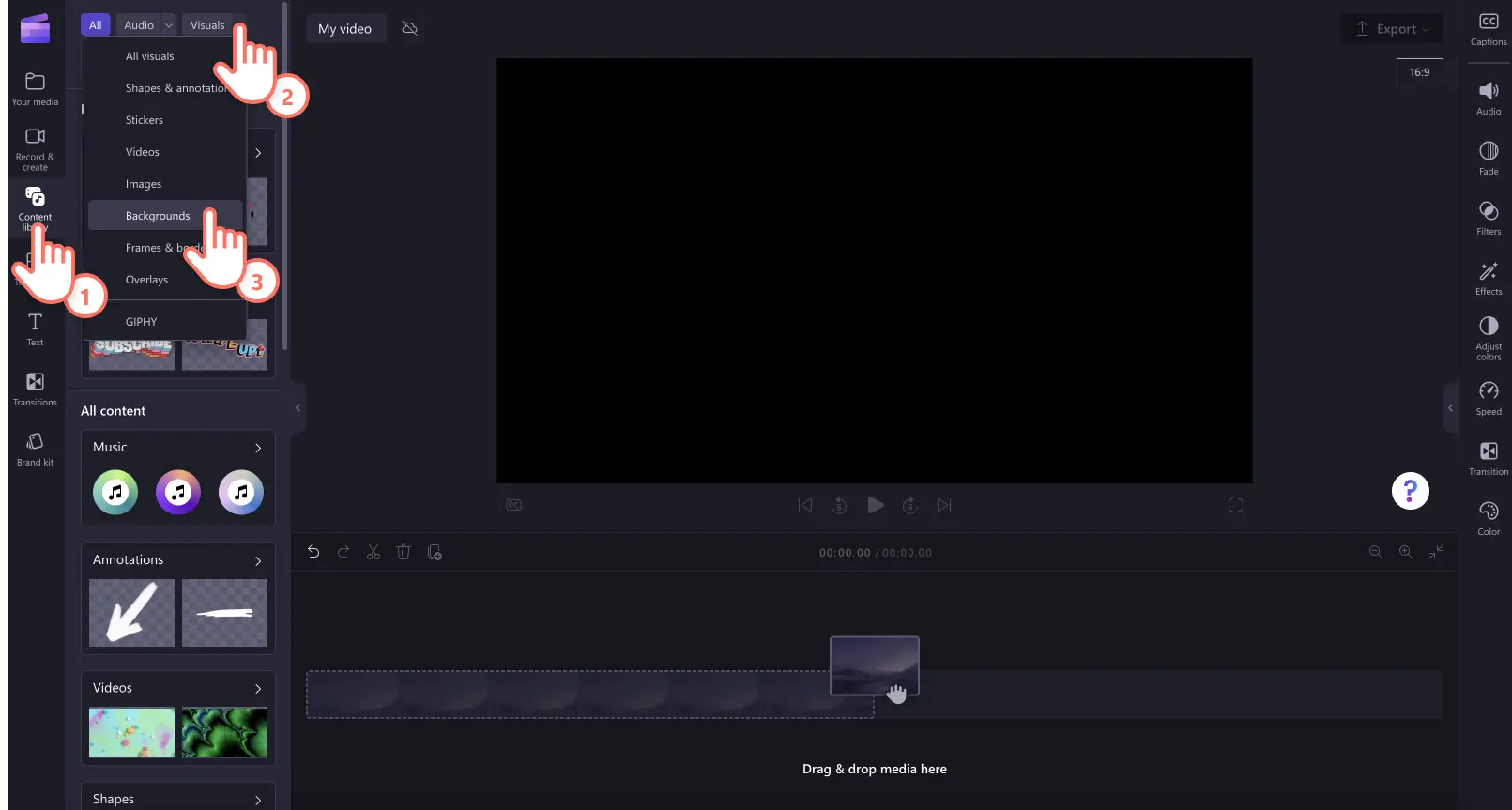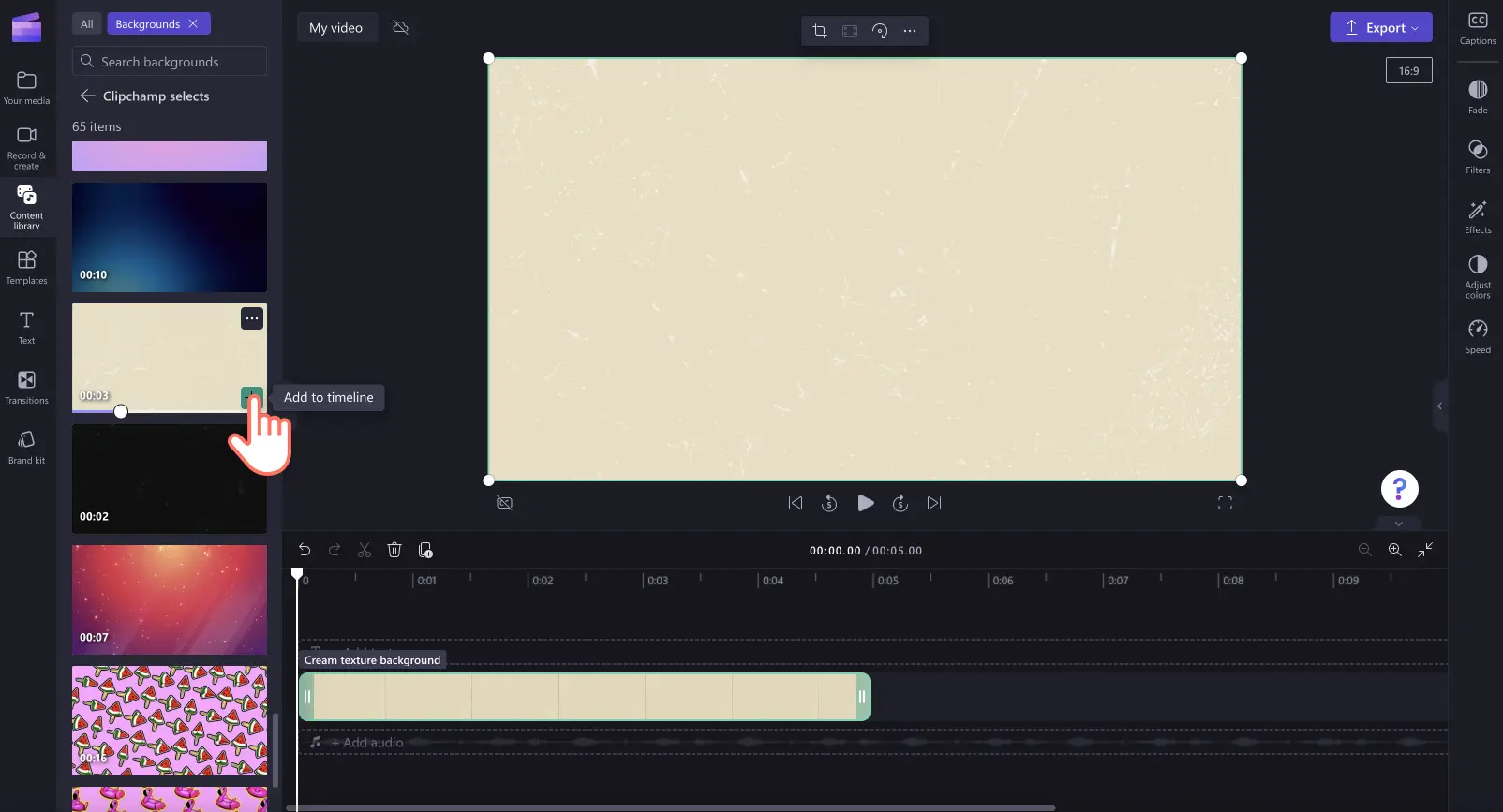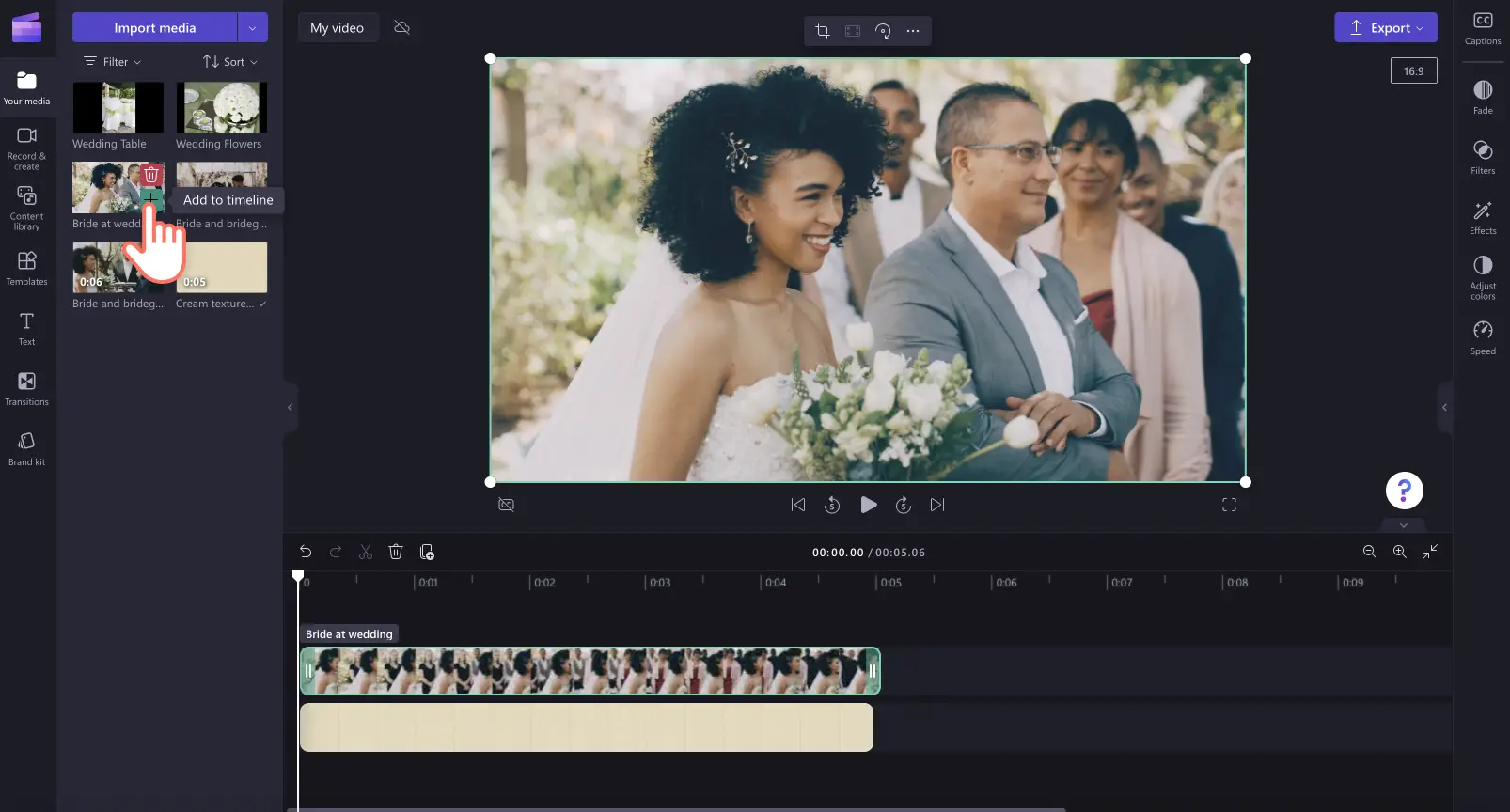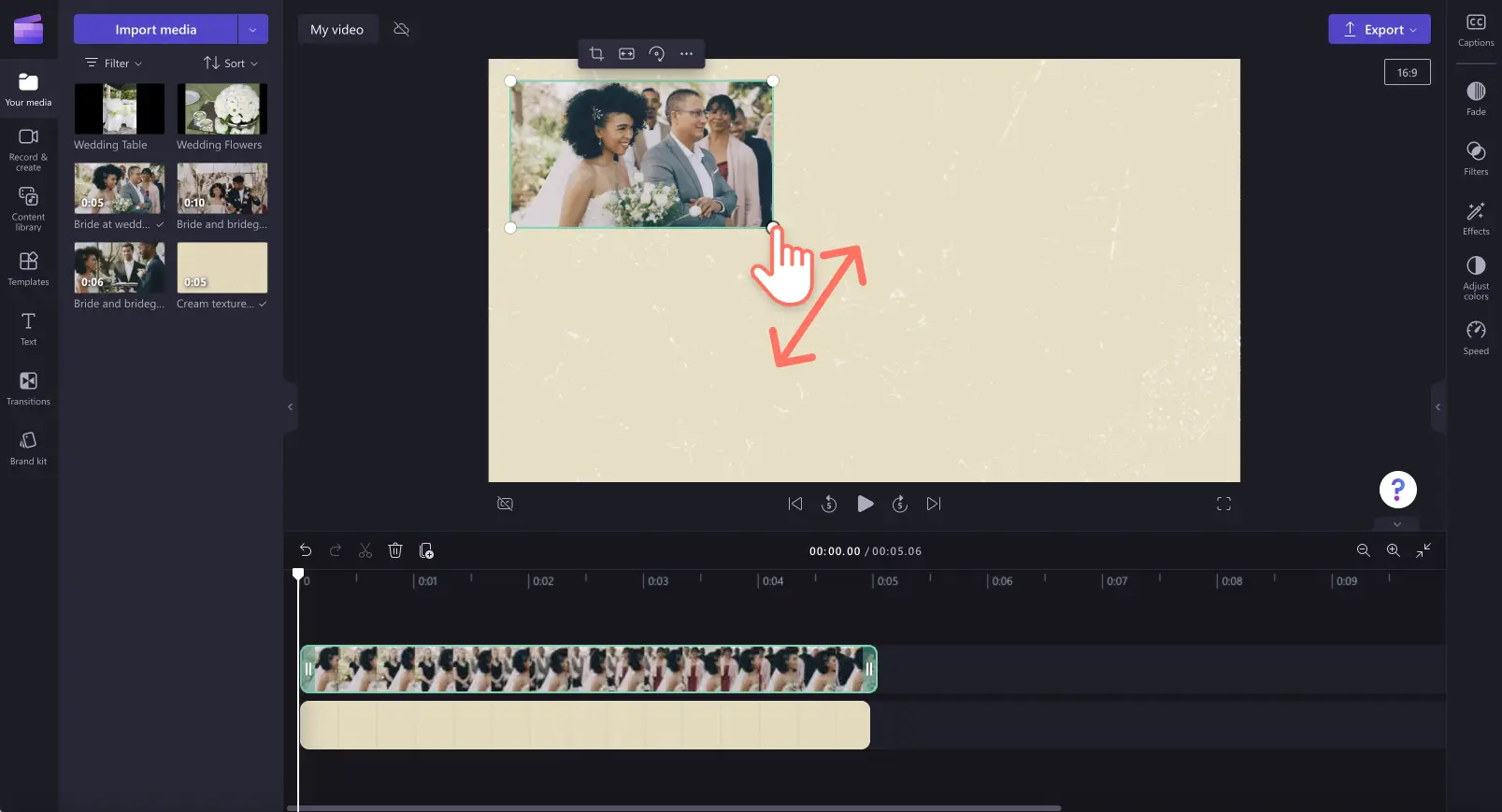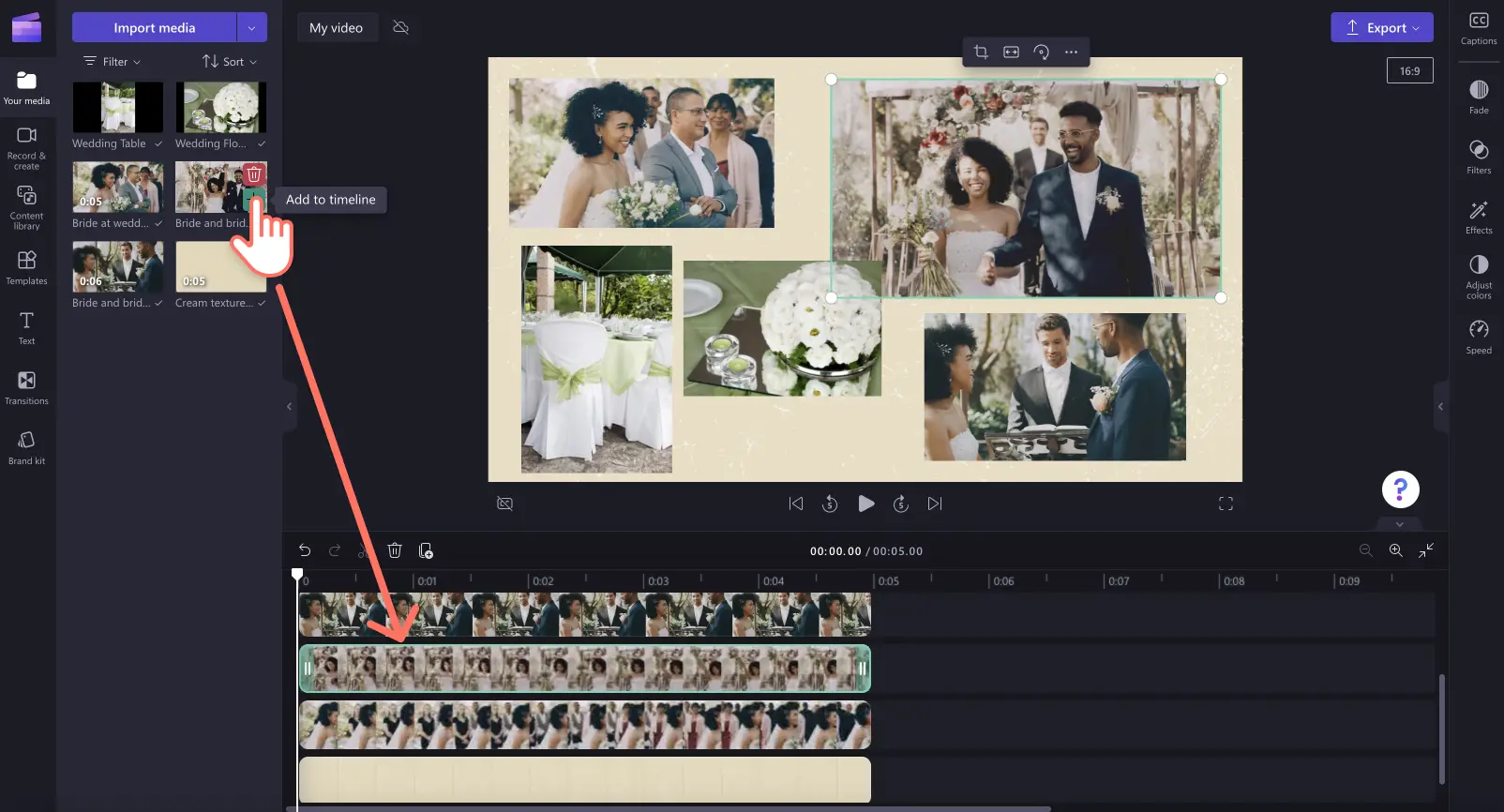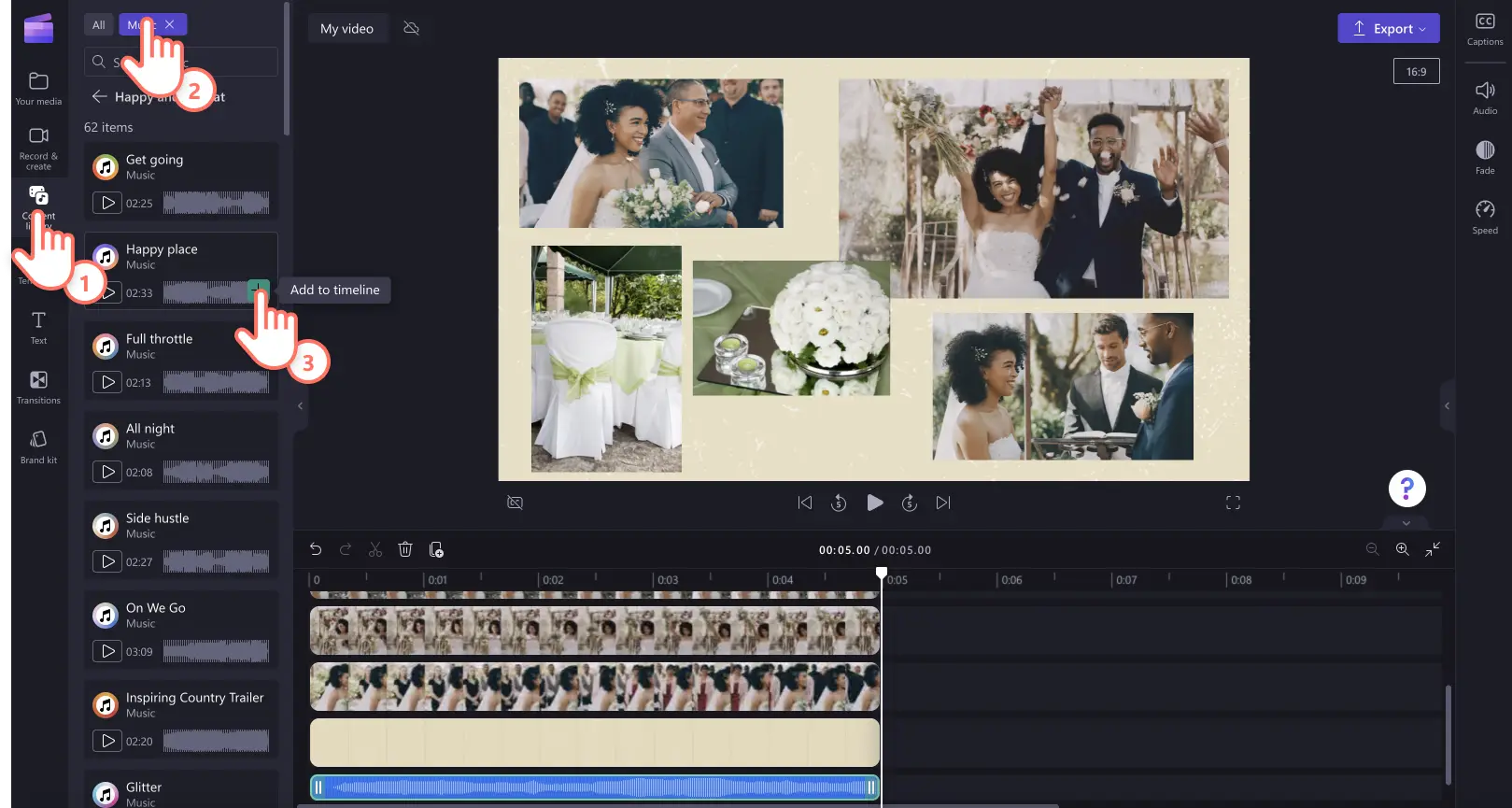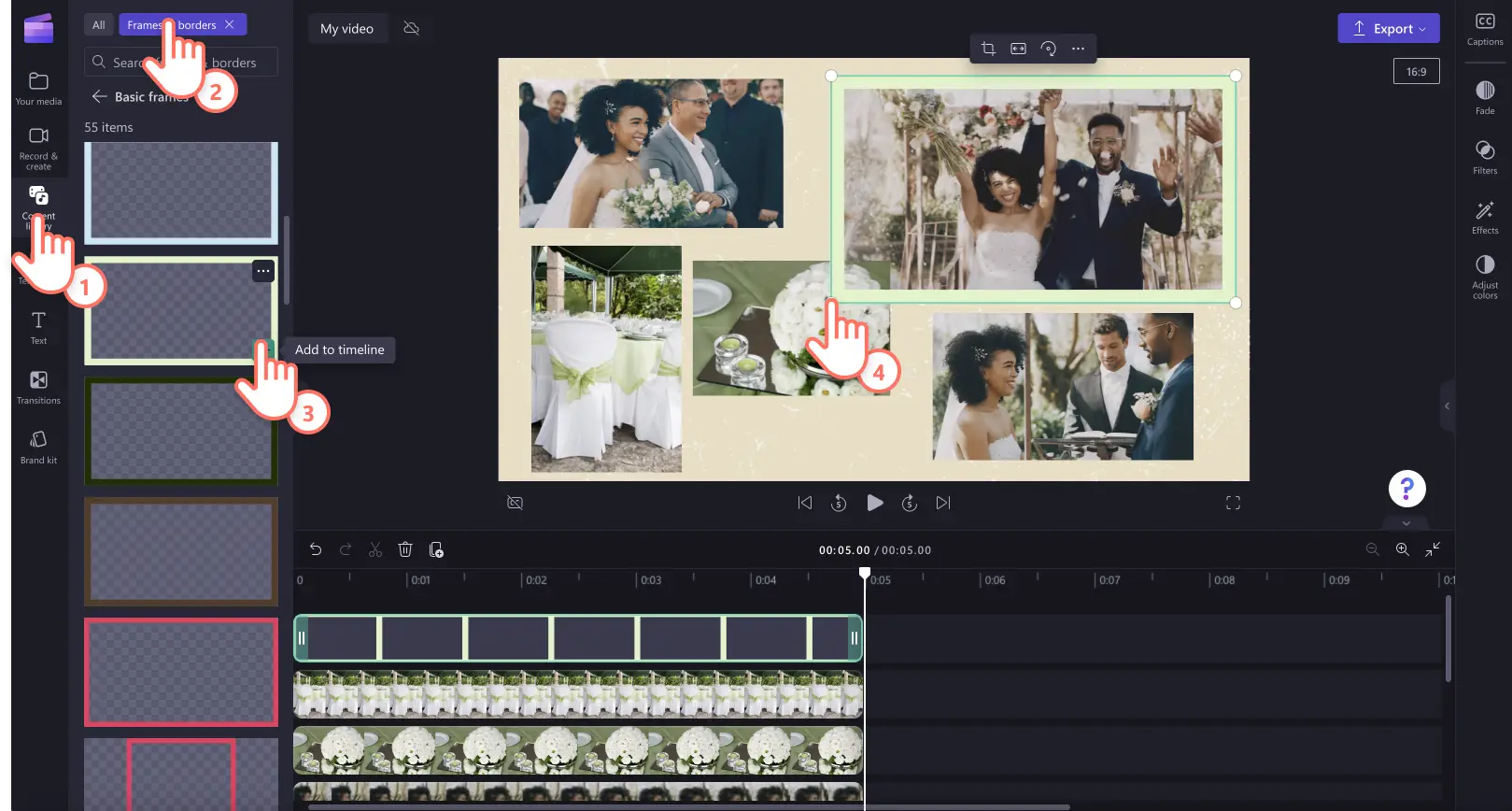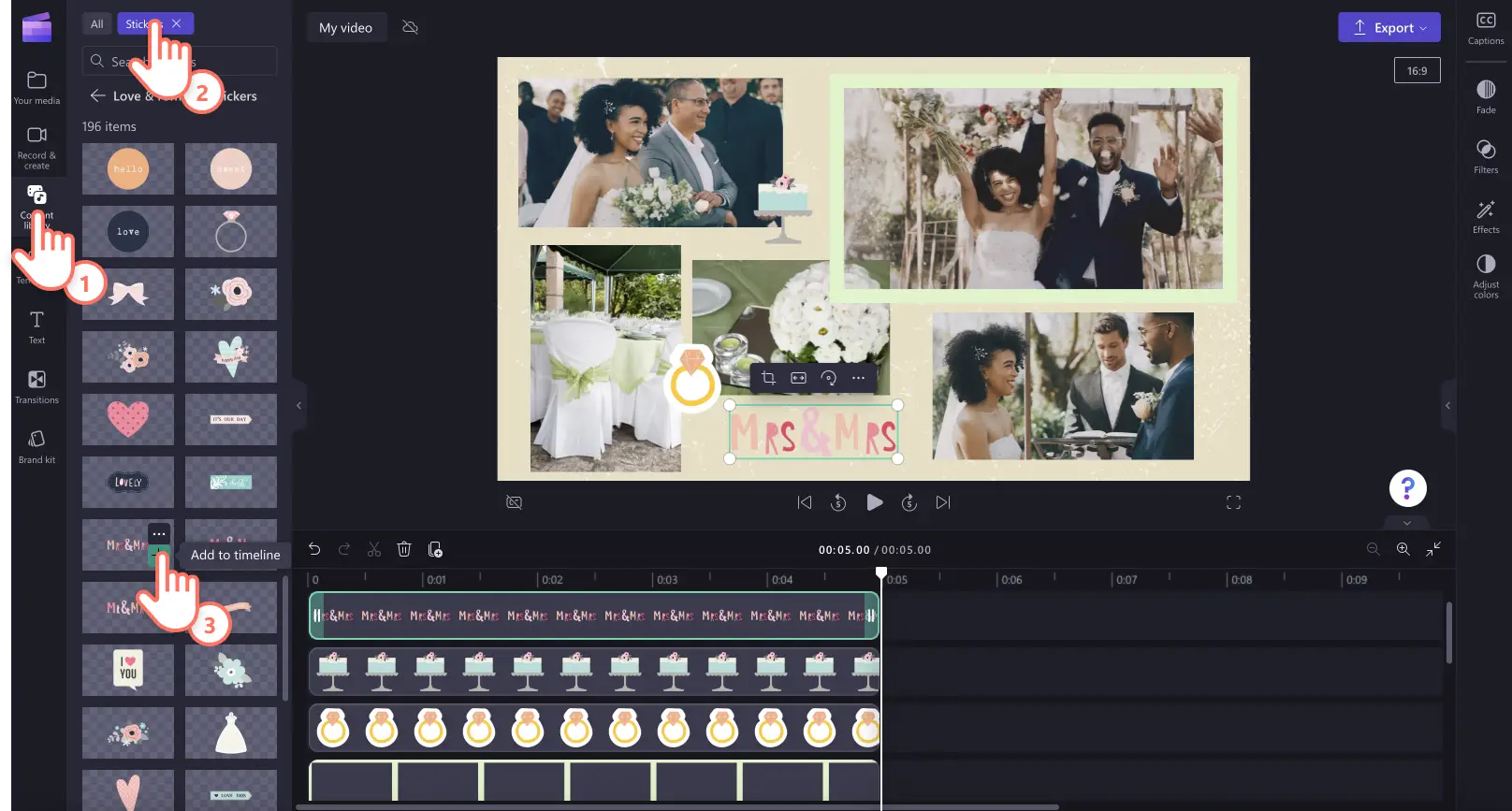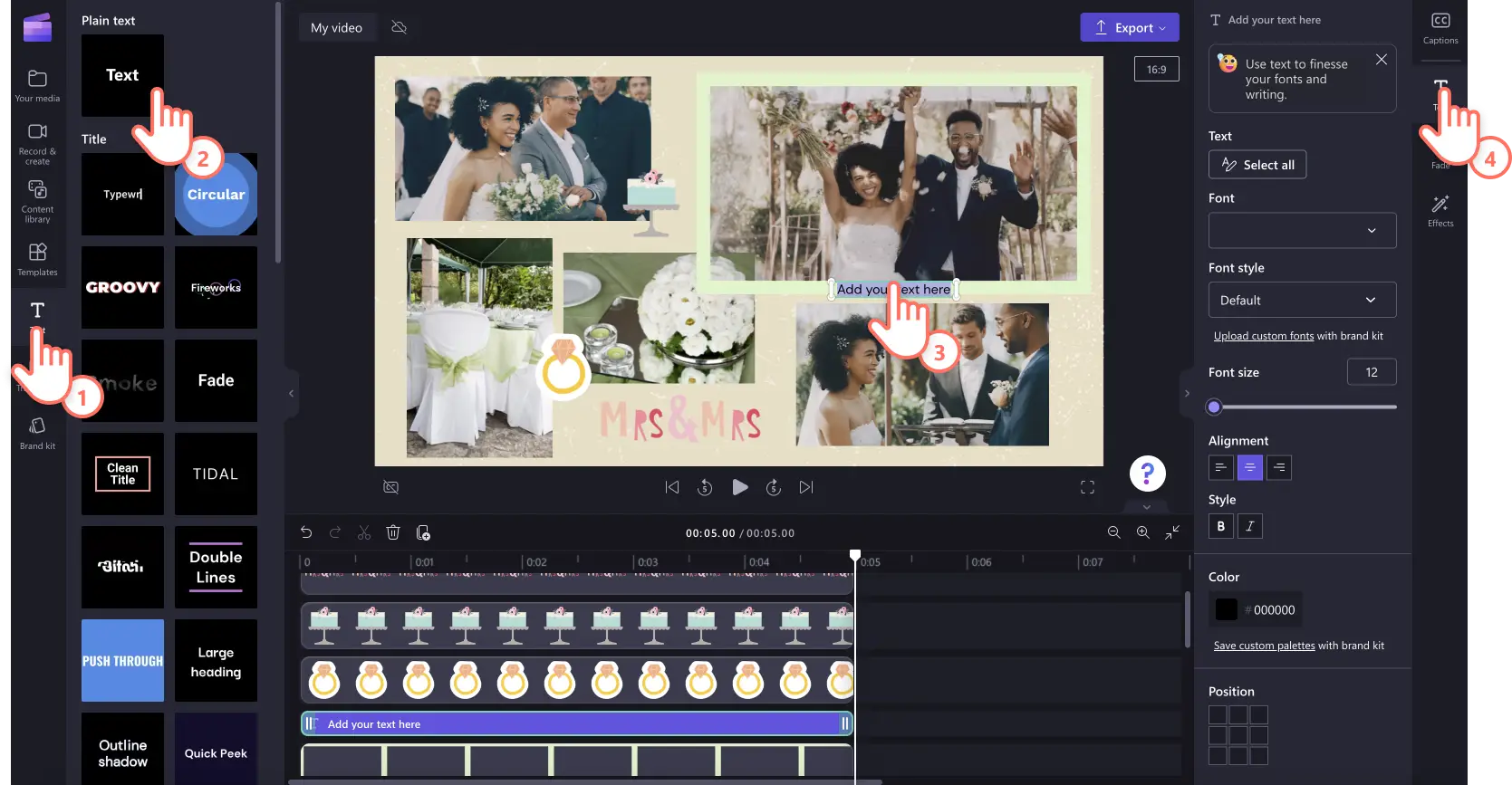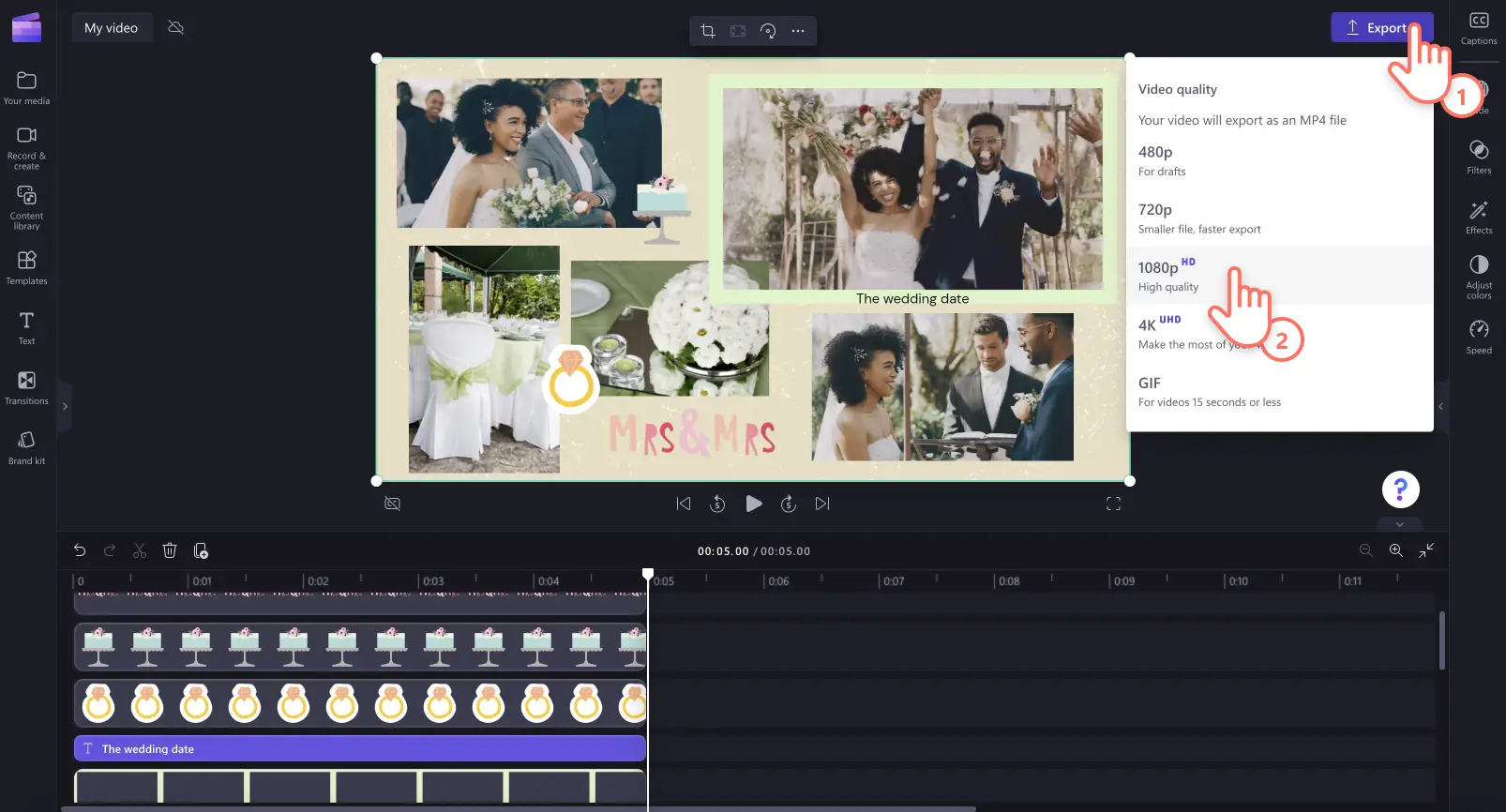« Avertissement !Les captures d'écran de cet article proviennent de Clipchamp pour les comptes personnels.Les mêmes principes s'appliquent à Clipchamp pour les comptes professionnels et scolaires. »
Sur cette page
Des temps forts de votre voyage aux rétrospectives de l’année, fusionnez des vidéos, des images et des superpositions pour partager votre histoire dans un collage vidéo attrayant.
Couplez votre média avec la musique d’ambiance pour donner le ton et personnalisez l’arrière-plan de votre collage avec des vidéos de stock sur le thème. Si vous manquez d’inspiration ou de temps, démarrez avec un modèle de collage vidéo professionnel. Ajoutez simplement vos propres médias, personnalisez avec du texte, des couleurs et des personnalisations, puis partagez directement sur les réseaux sociaux à partir de la page Exportation.
Découvrez comment créer un collage vidéo prêt pour les Reels Instagram en utilisant le créateur de montage vidéo gratuit dans Clipchamp.
Éléments d’un bon collage vidéo
Regrouper les images et les vidéos
En général, les meilleurs collages vidéo sont constitués d’un mélange de vidéos et de photos.Il vous suffit de placer vos médias en couches sur la chronologie, en utilisant un effet de superposition entre les médias et les arrière-plans. Ajustez la taille pour intégrer plusieurs ressources dans une seule scène, puis partagez facilement sur les réseaux sociaux aux proportions 9:16.
Créer des compositions vidéo uniques
Du format carré à l’écran partagé, ajoutez vos images et vos vidéos dans des compositions uniques pour créer des collages vidéo. Vous pouvez facilement rogner vos vidéos en utilisant l’outil de rognage pour vous assurer qu’elles s’intègrent parfaitement dans la même scène.
Renforcez les émotions avec une musique de fond
Assistez votre partage du récit avec une gamme infinie de pistes audio pour exprimer toutes les émotions. Sélectionnez parmi des jingles rythmés et joyeux ou des mélodies lentes et douces libres de droits d’auteur pour ne pas avoir à vous inquiéter des atteintes aux droits d’auteur sur les réseaux sociaux.
Harmonisez le rythme avec les transitions vidéo
Donnez de la personnalité à votre collage vidéo en ajoutant des transitions de scène entre les clips. Choisissez parmi des transitions uniques comme les gouttelettes, les fondus, le feu, les glitchs, les cœurs, etc. Ajoutez une transition par glisser-déplacer entre deux clips pour l’ancrer automatiquement sur la chronologie.
Ajoutez des effets d’accentuation ou des explications avec des titres
Peu importe le sujet de votre collage vidéo, l’ajout de sous-titres aide les spectateurs à comprendre les points de discussion et le contexte. Nos autocollants graphiques et textuels de concepteur vous permettent de personnaliser votre collage vidéo en un clin d’œil. Personnalisez les titres avec du texte, des polices, couleurs, tailles, positions et plus dans le panneau des propriétés.
Comment réaliser un collage vidéo
Étape 1. Importez des vidéos ou sélectionnez des séquences vidéo de la bibliothèque
Pour importer vos propres vidéos, photos et fichiers audio, cliquez sur le bouton Importer un média dans l’onglet Vos fichiers de la barre d’outils pour parcourir les fichiers de votre ordinateur ou connectez-vous à votre OneDrive.
Vous pouvez également utiliser des médias de la bibliothèque gratuits tels que des clips vidéo, des arrière-plans vidéo et de la musique. Cliquez sur l’onglet Bibliothèque de contenu dans la barre d’outils et cliquez sur la flèche déroulante Visuels, puis sur Vidéos. Effectuez une recherche dans les différentes catégories de vidéos à l’aide de la barre de recherche également.
Étape 2.Placer une vidéo ou un arrière-plan coloré sur la chronologie
Avant d’ajouter votre média à la chronologie, sélectionnez une vidéo d’arrière-plan. Cliquez sur l’onglet Bibliothèque de contenu, puis cliquez sur la flèche du menu déroulant Visuels, puis sur Arrière-plans.
Choisissez parmi une large gamme d’arrière-plans pour votre collage vidéo comme les dégradés, la 3D, la nature, les textures, etc.Ajoutez un arrière-plan par glisser-déplacer sur la chronologie.
Étape 3.Ajouter vos médias à la chronologie
Ensuite, ajoutez par glisser-déplacer votre premier média sur la chronologie.
Redimensionnez votre média en utilisant les angles sur l’aperçu de la vidéo.
Si vous souhaitez présenter deux vidéos ou ressources ou plus en même temps, faites glisser les autres ressources sur la chronologie, en les plaçant au-dessus de la vidéo existante. Ainsi, vos ressources seront lues en même temps. Répétez cette étape autant de fois que vous le souhaitez.
Étape 4.Personnaliser votre collage vidéo avec de la musique, des superpositions et du texte
Pour ajouter une musique de fond, cliquez sur l’onglet Bibliothèque de contenu dans la barre d’outils, puis cliquez sur la catégorie audio. Ajoutez par glisser-déplacer un fichier audio sur la chronologie en dessous de votre vidéo.
Pour ajouter des cadres et bordures à votre collage vidéo, cliquez sur la catégorie Cadres et bordures dans l’onglet Bibliothèque de contenu. Ajoutez un cadre dans la chronologie par glisser-déplacer, au-dessus d’un clip vidéo. Ajustez librement la taille et la position du cadre dans la fenêtre d’aperçu vidéo.
Pour ajouter des autocollants et des graphismes, cliquez sur la catégorie Autocollants dans la Bibliothèque de contenu. Ajoutez un autocollant sur la chronologie par glisser-déplacer, au-dessus de votre clip vidéo. Déplacez et ajustez la taille et la position de votre autocollant à l’aide des options de la fenêtre d’aperçu vidéo.
Pour ajouter un texte animé, cliquez sur l’onglet Texte du panneau de propriétés. Sélectionnez un titre puis faites-le glisser-déplacer sur la chronologie au-dessus de vos ressources. Ajustez votre titre à l’aide de l’onglet Texte de la barre d’outils.
Étape 5.Prévisualiser votre collage vidéo et l’enregistrer en haute définition
Avant d’enregistrer votre collage vidéo, n’oubliez pas de le prévisualiser en cliquant sur le bouton de lecture. Pour l’enregistrer, cliquez sur le bouton Exporter et sélectionnez une résolution de vidéo.Nous vous recommandons d’enregistrer toutes les vidéos en 1080p pour une qualité optimale ou au format GIF afin de les partager sur les réseaux sociaux. Les abonnés peuvent enregistrer leurs vidéos en résolution 4K.
3 idées populaires de collage vidéo
1. Collages vidéo pour les anniversaires
Célébrez un être cher avec un collage vidéo pour anniversaire. Remémorez les anniversaires passés ou célébrez le présent en ajoutant un mix de photos et de vidéos, en utilisant des autocollants sur le thème de l’anniversaire et une musique de fond entraînante. Ajoutez des transitions douces entre les scènes et placez des sous-titres pour afficher les étapes importantes. Vous pouvez aussi ajouter des messages et citations pour exprimer vos vœux d’anniversaire.
2. Collages des temps forts de voyage et de vacances
Regroupez vos clips vidéo et photos de vos voyages passés ou de votre dernière aventure pour créer un collage vidéo de voyage de qualité professionnelle. Emmenez vos abonnés dans un parcours passionnant en partageant vos activités à l’étranger, vos sites favoris et les meilleurs restaurants. Utilisez des titres pour partager des lieux, renforcez les émotions grâce à des effets sonores, et ajoutez une narration en utilisant des voix off par IA.
3. Collages vidéo pour des occasions spéciales
Qu’il s’agisse de célébrer un mariage, une remise de diplôme ou une étape importante, créez un collage vidéo mémorable pour partager l’enthousiasme avec vos amis et votre famille. Superposez des autocollants sur le thème de l’événement pour accentuer l’ambiance, utilisez du texte animé pour partager les détails de l’événement, et améliorez votre collage avec des effets spéciaux comme les filtres.
Afin d’obtenir de l’aide pour la création de vidéos captivantes, consultez le guide ultime des vidéos sur Instagram ou parcourez le tutoriel des vidéos de diaporama.
Commencez votre montage vidéo dès aujourd’hui en utilisant Clipchamp ou téléchargez l’application Clipchamp pour Windows.